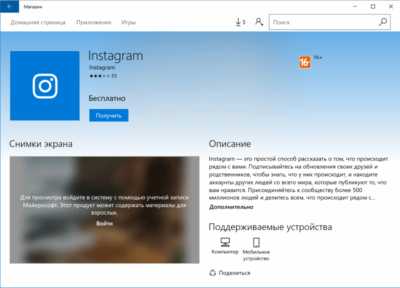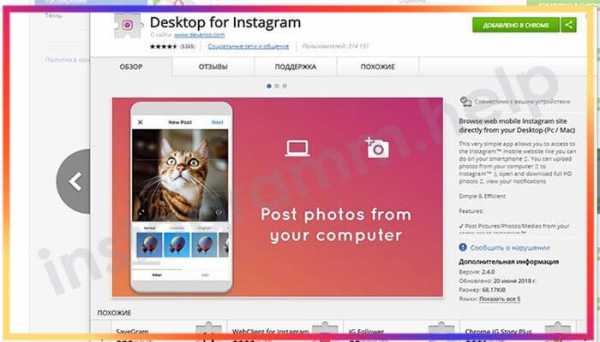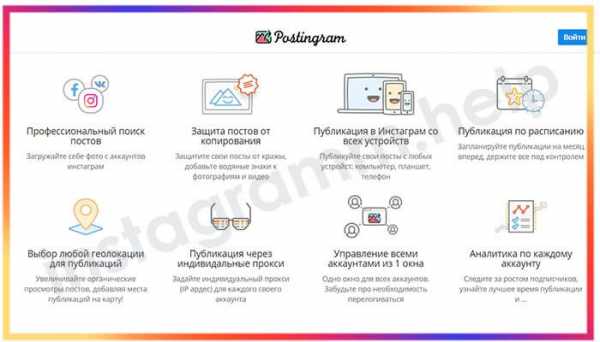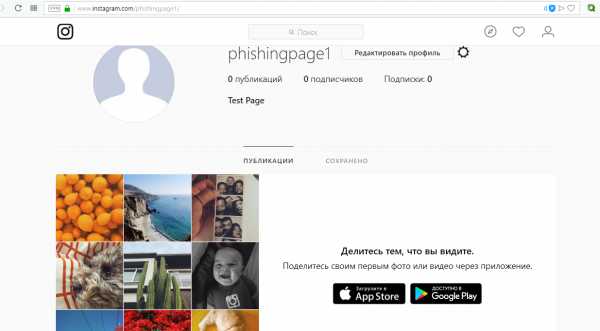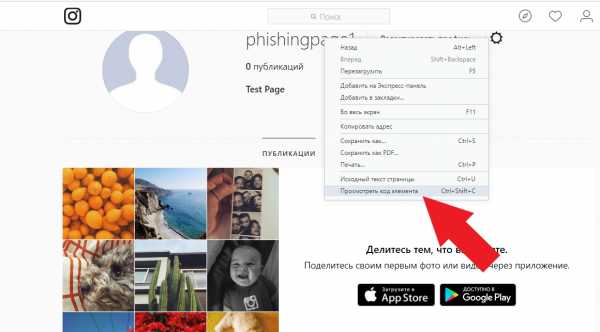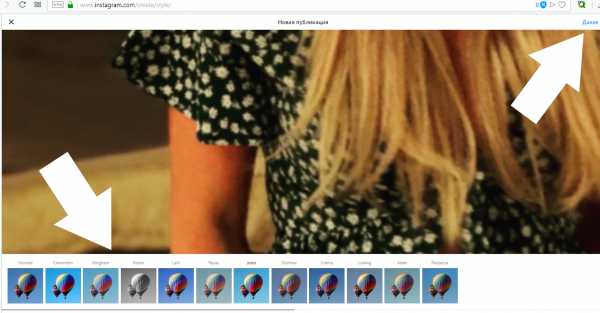как загрузить, как выложить фото, пост или видео
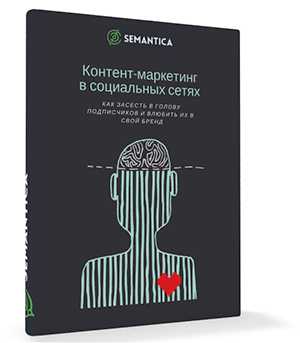
Инстаграм – это изначально полностью мобильное приложение. Функционал был разработан под смартфоны и планшеты без возможности использования на стационарных компьютерах. Так почему же у некоторых пользователей возникает необходимость зайти в Инстаграм или опубликовать фото через ПК?
- Одна из причин – отсутствие мобильного устройства на платформе iOS или Android.
- Создание фотографий с помощью полноценного фотоаппарата. После обработки изображений их проще и быстрее сразу выложить в Инстаграм с компьютера.
- Рабочая необходимость некоторых SMM и контент-менеджеров, которые обеспечены только компьютером или нотубуком.
Если вы относитесь к одной из вышеперечисленных категорий, или же просто хотите узнать, как работать с Instagram через компьютер, мы расскажем несколько полезных секретов.
Содержание страницы
Входим в личный кабинет Инстаграм через компьютер
 У Инстаграма есть веб-версия instagram.com с частичным функционалом приложения. С помощью ссылки вы сможете просмотреть любой профиль в браузере. Также вы легко создадите новую страницу при заполнении стандартных полей регистрации: мобильный телефон/электронная почта, имя/фамилия, имя пользователя и пароль. Если же ввести свои данные и войти в личный аккаунт, вы получите доступ к таким функциям:
У Инстаграма есть веб-версия instagram.com с частичным функционалом приложения. С помощью ссылки вы сможете просмотреть любой профиль в браузере. Также вы легко создадите новую страницу при заполнении стандартных полей регистрации: мобильный телефон/электронная почта, имя/фамилия, имя пользователя и пароль. Если же ввести свои данные и войти в личный аккаунт, вы получите доступ к таким функциям:
- просмотр новостной ленты, лайков и комментов;
- изменение персональных данных профиля;
- комментирование и лайкинг публикаций;
- просмотр сториз;
- подписка, отписка или добавление в бан.
Как мы и говорили ранее, Instagram разработан под мобильные девайсы, поэтому большинство важных опций недоступны в веб-версии данной платформы. Через браузер вы не можете публиковать новые посты, снимать и выкладывать InstaStories и смотреть личные сообщения в direct.
Как выложить фото в Инстаграм с компьютера через браузер
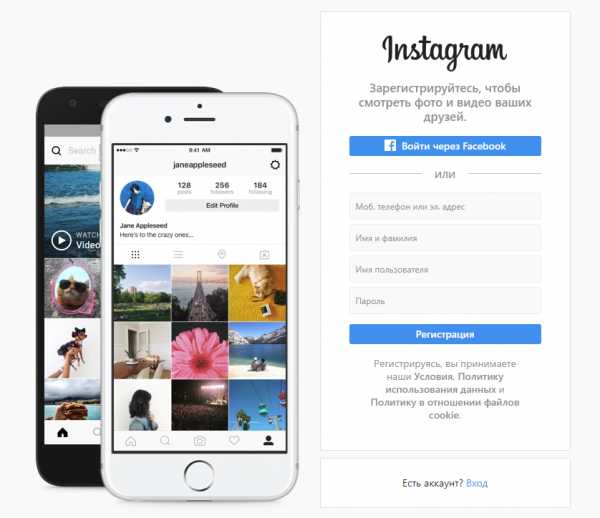 Если же вам, все-таки, необходимо опубликовать пост в Инстаграм с помощью стационарного компьютера или ноутбука, выполните несколько простых действий:
Если же вам, все-таки, необходимо опубликовать пост в Инстаграм с помощью стационарного компьютера или ноутбука, выполните несколько простых действий:
- Зайдите на официальный сайт instagram.com через любой удобный браузер: Google Chrome, Opera или Яндекс Браузер. Затем введите свои учетный данные и получите доступ к личному аккаунту.
- Откройте дополнительное окно – консоль разработчика – с помощью комбинации Ctrl+Shift+I (для браузера Google Chrome) или нажав правую клавишу мыши и выбрав опцию «Просмотреть код».
- В новом окне вам нужно перейти с обычного режима на «мобильный». Это можно сделать нажатием иконки смартфона и планшета в левом верхнем углу консоли разработчика.
- Теперь вы можете выбрать необходимое устройство из выпадающего списка в верхней строке, а также задать удобный масштаб и разрешение.
- После включения режима в самом низу ленты Инстаграма появится иконка фотоаппарата. Кликните на нее и выберите необходимое изображение для новой публикации. Если вдруг значок не появился, советуем обновить страницу.
Как скачать Инстаграм на компьютер: официальное приложение для Windows 10
 Для пользователей, у которых на компьютере установлена операционная система Windows 10, существует еще один способ пользоваться официальным приложением. Для этого необходимо зайти в виртуальный магазин Microsoft Store и скачать бесплатную программу на стационарное устройство. При запуске нужно ввести свои данные, как и в мобильной версии, и зайти в личный Instagram-профиль.
Для пользователей, у которых на компьютере установлена операционная система Windows 10, существует еще один способ пользоваться официальным приложением. Для этого необходимо зайти в виртуальный магазин Microsoft Store и скачать бесплатную программу на стационарное устройство. При запуске нужно ввести свои данные, как и в мобильной версии, и зайти в личный Instagram-профиль.
Но и здесь разработчики ограничили функционал приложения, чтобы не смещать акценты с портативных девайсов. В декстопной версии вы сможете просматривать посты и сториз других пользователей, подписываться и отписываться, редактировать профиль и оставлять комментарии. У вас даже получится записать и выложить свою InstaStories с помощью фронтальной камеры на ноутбуке. Но основная функция публикации постов до сих пор остается недоступной для компьютерного приложения Инстаграм.
Создаем публикацию в Инстаграм с компьютера, используя мобильное приложение
 Как мы видим из предыдущих рекомендаций, Инстаграм активно борется с использованием своего приложения на стационарных девайсах. Ограниченный функционал, сложные схемы настройки и неудобный интерфейс не дают возможности полноценно работать в декстопной или веб-версии Instagram. Поэтому, на сегодняшний день, оптимальным решением является установка дополнительных эмуляторов Android на ваш ноутбук или компьютер.
Как мы видим из предыдущих рекомендаций, Инстаграм активно борется с использованием своего приложения на стационарных девайсах. Ограниченный функционал, сложные схемы настройки и неудобный интерфейс не дают возможности полноценно работать в декстопной или веб-версии Instagram. Поэтому, на сегодняшний день, оптимальным решением является установка дополнительных эмуляторов Android на ваш ноутбук или компьютер.
Чтобы скачать такое ПО, воспользуйтесь поиском Google или ознакомьтесь с доступным обзором лучших эмуляторов Android для Windows (или той ОС, которая установлена на вашем устройстве). Одни из наиболее популярных программ – Nox App Player и Bluestacks. Оба этих эмулятора вы можете бесплатно скачать на официальных сайтах разработчиков, а затем использовать для создания нового поста в Инстаграм.
Принцип работы подобных программ практически идентичен. Отличаться могут лишь некоторые шаги при получении доступа к профилю или действия во время загрузки изображений. Например, Bluestacks требует обязательного ввода данных учетной записи Google. Без них вы не сможете установить мобильную версию Инстаграм на компьютер. Nox App Player запускается проще, однако для публикации фото вам понадобится перенести нужные изображения во внутреннюю память эмулятора.
insta-drive.ru
Как опубликовать фото в Instagram с компьютера
  для начинающих | интернет | программы
Instagram — закрытое приложение, а потому полноценных неофициальных клиентов для него нет. Более того, поиск возможности публиковать фото в инстаграм с компьютера в Интернете с большой вероятностью может привести к тому, что вы загрузите потенциально нежелательное ПО на компьютер.
Тем не менее, отсутствие сторонних программ для постинга не означает, что мы не можем использовать официальную версию приложения для того, чтобы публиковать фото и видео в свою ленту Instagram, о том, как это сделать и пойдет речь. Обновление (май 2017): появился новый простой и официальный способ добавлять публикации с компьютера через браузер.
Публикация в Instagram с компьютера или ноутбука через браузер
Раньше, войдя под своей учетной записью инстаграм на официальном сайте https://www.instagram.com/ вы не могли публиковать фото и видео, но можно было смотреть чужие фото, были доступны функции комментирования, подписок, лайков и другие.
Начиная с мая 2017 года при входе на сайт с мобильного устройства — планшета или телефона, вы можете добавить фото в инстаграм, даже без установки соответствующего приложения. Эту возможность можно использовать и для публикации из браузера.
- Зайдите в вашем браузере (подойдут Google Chrome, Яндекс Браузер, Edge, Opera) на сайт Instagram.com и войдите под своей учетной записью. Далее действия описываются для Google Chrome.
- Нажмите клавиши Ctrl+Shift+I — откроется консоль разработчика (ее же можно открыть, нажав в любом месте страницы правой кнопкой мыши и выбрав пункт «Просмотр кода элемента», аналогичный пункт присутствует в большинстве браузеров).
- В консоли разработчика нажмите по иконке эмуляции мобильных устройств (изображение планшета и телефона), а затем в верхней строке задайте удобное вам устройство, разрешение и масштаб (так, чтобы было удобно просматривать ленту Инстаграм).
- Сразу после того, как будет включена эмуляция планшета или телефона, в открытом Instagram появится кнопка добавления фото (если не появилась, обновите страницу). При ее нажатии вам будет доступен выбор файлов на компьютере — просто выбираем фото и публикуем как обычно.

Вот такой новый способ, сильно упрощающий задачу.
Официальное приложение Instagram для Windows 10
В магазине приложений Windows 10 вы легко можете найти официальное и бесплатное приложение Instagram для компьютера, ноутбука или планшета.

Однако, это приложение имеет одно неприятное ограничение: добавить фото оно позволяет только если было установлено на планшете с Windows 10 (вернее, на устройстве с сенсорным экраном и тыловой камерой), с компьютера или ноутбука возможно только просматривать чужие публикации, комментировать их и т.п.
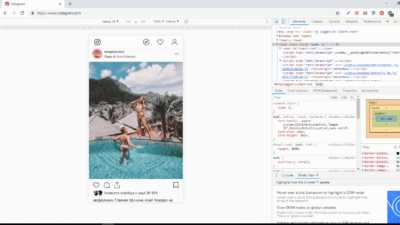
Способ сделать так, чтобы приложение Instagram «думало», что установлено именно на планшете в то время, как на самом деле установлено на компьютере, мне на данный момент времени неизвестен.
Обновление: в комментариях сообщают, что по состоянию на май 2017 Instagram из Магазина Windows публикует фото, если их скопировать в папку Изображения — Альбом камеры, затем нажать по плитке Instagram правой кнопкой мыши и выбрать пункт контекстного меню «Новая публикация».
Как добавить фото в инстаграм с компьютера, использую официальное мобильное приложение
Единственный гарантированно и исправно работающий на сегодня способ выложить в инстаграм фото или видео, имея только компьютер — использовать официальное приложение для Android, запущенное на компьютере.
Для запуска андроид-приложения Instagram на компьютере придется стороннее ПО — эмулятор Android для Windows или другой ОС. Список бесплатных эмуляторов и официальные сайты, где их можно скачать, вы можете найти в обзоре: Лучшие эмуляторы Android для Windows (откроется в новой вкладке).
Из тех эмуляторов, что я могу рекомендовать для целей публикации в Инстаграм — Nox App Player и Bluestacks 2 (однако и в других эмуляторах задача будет не сложнее). Далее — пример загрузки фото с помощью Nox App Player.
- Загрузите и установите Nox App Player на компьютер. Официальный сайт: https://ru.bignox.com/
- После запуска эмулятора либо зайдите в Play Маркет внутри эмулятора, либо загрузите APK приложения Instagram в эмулятор (оригинальный apk проще всего скачать с apkpure.com, а для загрузки и установки в эмуляторе использовать специальную кнопку в панели рядом с окном эмулятора).

- После установки приложения просто запустите его и зайдите под своей учетной записью.

- Публикация фото происходит тем же образом, что и с Android телефона или планшета: можно снять фото с веб-камеры компьютера, а можно выбрать пункт «Галерея» — «Другие» чтобы выбрать фото, которое нужно загрузить в Инстаграм во «внутренней памяти» эмулятора. Но пока не торопитесь этого делать, сначала — пункт 5 (так как фото во внутренней памяти пока нет).

- Чтобы нужное фото с компьютера оказалось в этой внутренней памяти или в галерее, сначала скопируйте его в папку C:\ Пользователи\ Имя_вашего_пользователя\Nox_share\Image (Nox_share — общая папка для вашего компьютера и Android, запущенного в эмуляторе). Еще один способ: в настройках эмулятора (шестеренка в верхней строке окна) в пункте «Основные» включить Root-доступ и перезапустить эмулятор, после этого файлы изображений, видео и другие файлы можно будет просто перетаскивать на окно эмулятора.
- После того, как нужные фотографии есть в эмуляторе, вы можете легко публиковать их из приложения Инстаграм. В моих экспериментах при добавлении фото из Nox App Player каких-либо проблем не было (а вот Leapdroid выдавал ошибки при работе, хотя публикация и происходила).

В эмуляторе BlueStacks 2 (официальный сайт: http://www.bluestacks.com/ru/ ) загрузка фото и видео с компьютера в Инстаграм даже проще: также, как и в только что описанном способе, сначала потребуется установить само приложение, а потом шаги будут выглядеть следующим образом:
- Нажмите по иконке «Открыть» в панели слева и укажите путь к фото или видео на компьютере.

- BlueStacks спросит, с помощью какого приложения нужно открыть этот файл, выберите Instagram.
Ну а дальше, уверен, вы знаете что и как делать, и публикация фото не вызовет у вас сложностей.
Примечание: BlueStacks я рассматриваю во вторую очередь и не так подробно, потому что мне не очень по нраву тот факт, что этот эмулятор не позволяет использовать себя без ввода данных учетной записи Google. В Nox App Player можно работать и без нее.
А вдруг и это будет интересно:
remontka.pro
Как постить в Инстаграм с компьютера: прога и онлайн-сервис
Ох, уж эти посты. Всем хочется их делать, но не все могут себе это позволить. Да, такова печальная реальность. Пользователи ПК до сих пор лишены официальной версии приложения. Все дело в политике сети Инстаграм и в самой сути его создания: авторы считают, что необходимо делиться фото и видеоматериалами, сделанным буквально за секунду пред отправкой в аккаунт, то есть в реальном времени. Однако есть несколько способов обойти систему. И именно сейчас вы узнаете, как постить в Инстаграм с компьютера.
В обход системы
С возможностью публикаций фотографий с компьютера или ноутбука повезло больше всего владельцам Windows 10. Ведь именно на данную версию системы выпущено официальное приложение Инстаграм. В нем пользователи могут найти всеми любимый direct и истории, дополняющие возможность публикации записей. Готовы узнать, как законно нарушить правило?
Тогда давайте вместе сделаем первую запись, если, конечно, вы пользуетесь системой Windows 10 и у вас уже установлен Instagram. Итак, давайте откроем приложение и нажмем на иконку в виде плюсика на нижней панели.
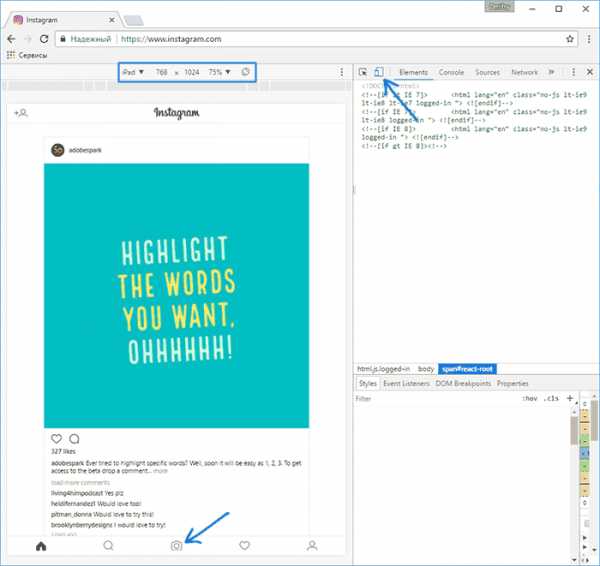
Затем выберем, откуда нам нужно загрузить изображение. Это может быть библиотека компьютера или камера. После нажатия на нужный файл и загрузки мультимедиа вы можете отредактировать его, как вам нравится. Пользователям дана возможность добавлять хэштеги, геотеги и подписи, накладывать фильтры. В конце проделанных маневров следует разместить файл, нажав на кнопку «поделиться».
А как выложить фото, если оно из интернета? Очень просто. Помещаем его в папку «альбом камеры» и проделываем все те же действия, что совершали до этого. Видите, насколько легко сделать пост в Инстаграм с системой Windows 10.
Нестандартные методы
Да, безусловно, с официальным приложением всегда проще и удобнее работать. Однако так ли оно необходимо для того, чтобы поделиться записью с ноутбука или ПК? Нет. Существует множество альтернативных способов создания и размещения постов с компьютера.
Наиболее распространенным вариантом служит манипулирование в браузере. Вам необходимо зайти через него и авторизоваться в аккаунте. В открывшемся после выполнения указанных действий окне нажимаем правой клавишей мыши и выбираем опцию «посмотреть исходный код». Иногда данная запись звучит как «исследовать элемент», что зависит от браузера, которым вы пользуетесь.
А теперь вы сможете почувствовать себя программистами. Если все сделали верно, то в правой части экрана перед вами находится окно с множеством символов.
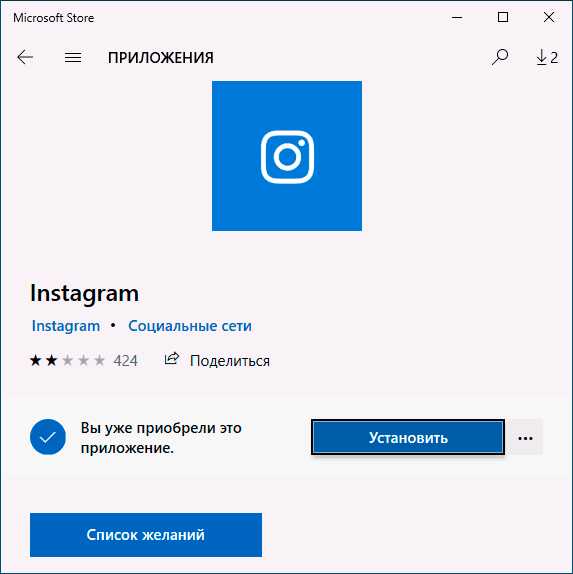
Теперь же посмотрите на самый верх, на значок с двумя прямоугольниками. Именно он отвечает за отображение сайтов и переключает ваши страницы с веб-версий на мобильные.
Кликните на него и увидите, как аккаунт преобразится до неузнаваемости. Вы словно держите в руке телефон, хотя все так же кликаете мышью и печатаете на клавиатуре. Здорово? Тогда давайте скорее опубликуем фото!
Итак, обратите внимание на нижнюю панель профиля. Теперь вы видите крестик. Возникли проблемы? Прокрутите страницу вверх и вниз, чтобы появилось заветное меню. Теперь нажимаем на обозначенный нами «плюс». Сразу же открывается файловый менеджер, который позволяет выбрать нужное фото или видео. После чего кликаем на кнопку «открыть».
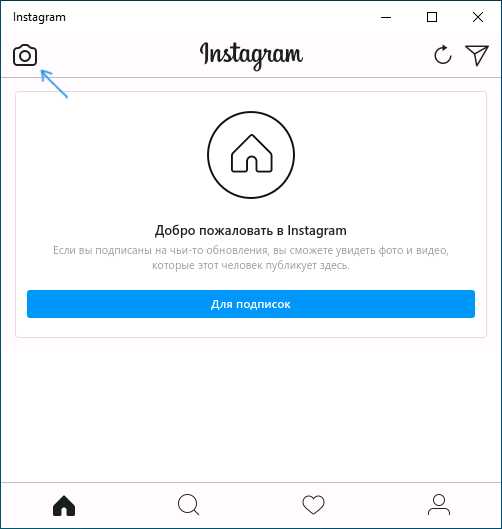
Остается самое приятное. Примените красивый фильтр, напишите несколько хэштегов: улучшайте и совершенствуйте ваш файл как хотите. По окончании можете сразу же опубликовать его в Инстаграме с компьютера.
Также одним из замечательных способов является использование расширения для Google Chrome. Оно также легко поможет вам выполнить желаемое действие, стоит только установить сам браузер, что сделать очень просто и быстро. Принцип действия расширения аналогичен тому, который используется в браузере: открывается мобильная версия со всеми дополнительными возможностями прямо на компьютере или ноутбуке.
Для публикации записи после установки расширения необходимо выбрать в меню тип желаемого устройства: iOS или Android. Затем совершите привычные действия: зайдите в Instagram. А после входа в аккаунт вам откроется мобильная версия сайта, на котором будет доступна кнопка загрузки медиафайлов. Выглядеть она будет слегка нестандартно: панель меню расположится вверху экрана. Зато действовать будет исправно и безотказно.
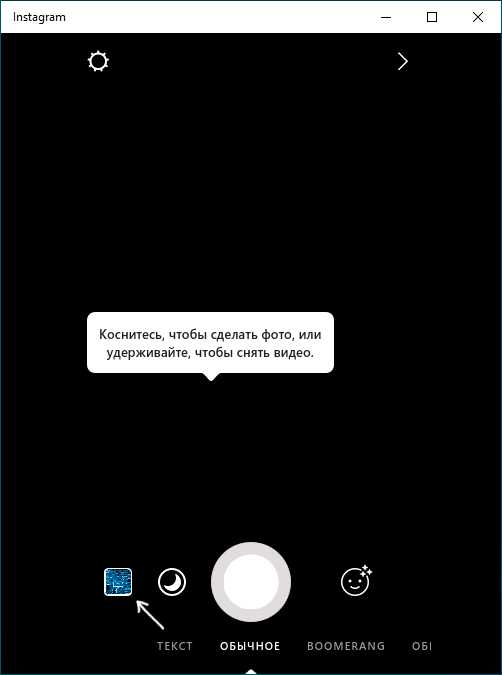
Конечно, стоит отметить, что у данной уловки есть несколько минусов, из-за которых она проигрывает официальным приложениям. Вы не сможете загрузить видеоролики, применить любимые фильтры, отследить местоположение по геолокации и отредактировать фото, как вам хотелось бы. Зато метод гарантированно работает и имеет место быть.
Помощь программ
В настоящее время в интернете каждый может найти множество предложений об установке программ. Однако стоящих не так уж и много. Лучшие из них — эмулятор Android для ПК BlueStacks.
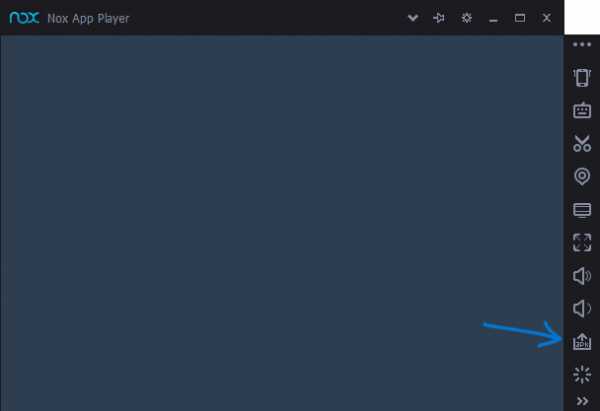
Для работы с Instagram вам необходимо найти дополнение в программе и добавить его. Установите и войдите в аккаунт. Чтобы загрузить первое фото с компьютера и ноутбука на вашу страничку необходимо выполнить несколько простых действий. Предлагаю вам сделать их вместе. Готовы начать?
Итак, перейдите в следующую папку: C:ProgramData/BlueStacks/User/Data/SharedFolder. Сделать это можно вставив данную запись в верхнюю строку проводника. Если вы впервые вошли в программу, то по умолчанию данная папка будет скрыта. Чтобы увидеть её, вам необходимо включить показ скрытых файлов.
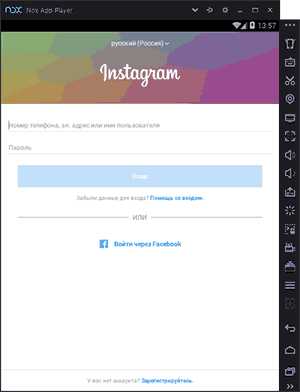
После осуществления описанных действий необходимо установить вспомогательное приложение «ES проводник». Это займет у вас пару секунд, зато сэкономит время. По завершении сразу же откройте его, и перед вами появится сразу несколько папок. Нас интересуют только некоторые из них. Поэтому последовательно переходим следующим образом: bstFolder, затем BstSharedFolder.
Если все выполнили верно, то перед вами появится фото, размещенное ранее в папку C:ProgramData/BlueStacks/User/Data/SharedFolder. Не устали? Для публикации придется еще немного постараться. Мы уже проделали половину пути. Кликните на изображение левой кнопкой мыши и скопируйте его в папку Локальное хранилище → sdcard → DCIM. Теперь ваше фото доступно для открытия его в приложении Инстаграм.
Осталось только опубликовать. Для этого откройте приложение Instagram и как в официальном приложении нажмите на иконку внизу в центре. Далее «выбрать из коллекции», затем ES File Explorer и DCIM. Узнали папку? Это именно то место, куда мы скопировали фотографии. И тут будет храниться все, что вы переместите для публикаций. Теперь выберите фото, украсьте его по своему вкусу, добавьте подходящие записи и опубликуйте.
Фух, вы молодцы! Постепенно процесс перемещений фотографий будет проходить все быстрее.
Альтернативным вариантом является приложение для автопостинга SMMPlanner. Он известен всем и прост в использовании. Все посты с его помощью можно размещать в определенное время, что очень удобно при ведении блога или бизнес-аккаунта в Инстаграм. Как использовать?
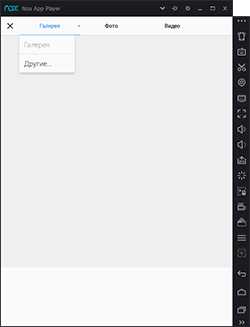
Очень просто! Переходим на официальный сайт smmplanner, изучаем расценки.
Если вы сомневаетесь, сначала стоит использовать пробный период. В целом же, необходимо лишь добавить аккаунт и войти в него через сайт. Возможно, потребуется подтверждение через телефон, оно займет всего минуту вашего времени. После прикрепления странички заходим в меню «посты/создать пост» и выбираем «запланировать пост». Далее у вас откроется соответствующее окно, в котором вы сможете сформировать необходимый пост. После заполнения нажимаем кнопку «плюс», выбираем время и завершаем процесс.
Как вам представленные варианты? Нашли для себя подходящую программу? Отлично. Будем ждать ваших новых интересных постов.
Вопросы наших читателей
#1. Почему я не могу опубликовать фото в Инстаграм с ПК?
Все дело в основной идее социальной сети: выкладывать фотографии и видео в реальном времени.
#2. Можно ли без установки программ опубликовать фото в Инстаграм?
Да. В наше время нет ничего невозможного. Вы можете сделать это благодаря расширению для Google Chrome и изменив настройки браузера. А также зайдя на сайт smmplanner.
#3. Какие есть программы для публикации фото в Instagram?
Среди множества программ самой лучшей является эмулятор BlueStacks.
После прочтения у вас остались вопросы? Задавайте их в комментариях! А также смотрите видео по теме статьи!
Понравился материал? Поделись с друзьями!
instaved.ru
Как сделать пост в инстаграме с компьютера: написать и опубликовать
Делаем вашу страницу интересной и стимулируем подписчиков почаще заглядывать к вам на страницу или на сайт за покупками
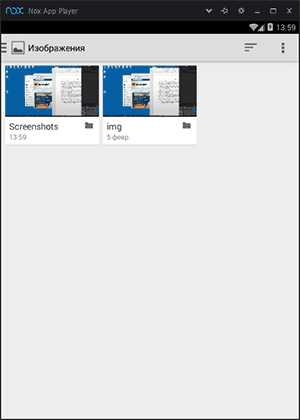
Мы выпустили новую книгу «Контент-маркетинг в социальных сетях: Как засесть в голову подписчиков и влюбить их в свой бренд».
Подпишись на рассылку и получи книгу в подарок!
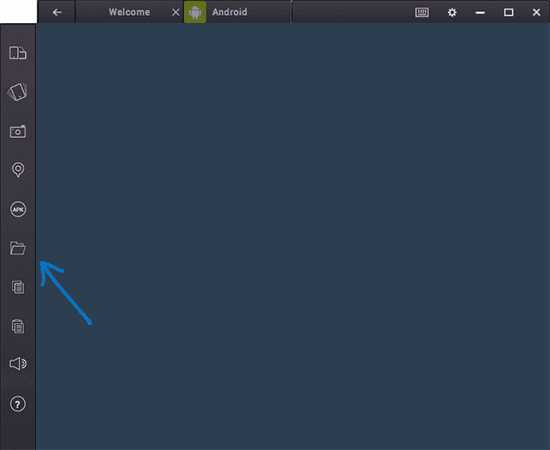
Инстаграм создавался как мобильное приложение, и официально выкладывать фотографии можно только с телефона. В некоторых случаях удобно только с компьютера: снимки сделаны на камере, длинный текст некомфортно набирать на маленьком экране, низкая скорость соединения с интернетом. Специальные сервисы и программы уже нашли способ, как опубликовать посты в Инстаграме через компьютер. Перед началом работы нужно знать несколько правил.
Предупреждение
Инстаграм поощряет пользователей мобильного приложения. Попытки опубликовать фотографии с компьютера могут обернуться различными проблемами. В том числе, блокировка аккаунта за загрузку из сторонних сервисов. Большая часть из них требует личные данные для входа: пароль и логин.
Иногда нужно выполнить подтверждение через телефон. Разработчики создали сложную систему, чтобы избежать спама и автоматизированных действий: накрутки лайков, комментариев и т.д. Может потребоваться даже смена пароля.
На сайте действуют спам-фильтры для блокировки слишком активных аккаунтов. Когда число лайков, постов или комментариев превышает более 150 единиц в час, соответствующие кнопки становятся недоступными.
Будьте предельно осторожны с передачей персональной информации подозрительным инструментам, за ними могут скрываться мошенники. Рассмотрим, как постить в Инстаграм с компьютера и какие программы могут в этом помочь.
Как сделать пост в Инстаграме с компьютера через веб-браузер
Браузер — самый простой метод публикаций с компьютера. Все что нужно — современная версия. Рассмотрим действия на примере, Firefox.
- Войдите в аккаунт Инстаграм.

- Нажмите F12 или правой кнопкой мыши «Исследовать элемент» и внизу экрана вы увидите следующее:
- Выберите мобильный вид для просмотра сайта:

А далее выберите устройство:
- Прокрутите страницу. Перед вами — мобильная версия, остается только добавить фотографии и оформить пост.

Преимущества загрузки через браузер:
- самый быстрый способ;
- не нужно устанавливать дополнительный софт;
- нет спам-фильтров: соцсеть считает, что пользователь сидит через телефон.
Из недостатков можно выделить отсутствие планировщика медиаконтента.
BlueStacks
BlueStacks — удобная программа, которую можно скачать с главной страницы официального сайта. Это эмулятор, который умеет полностью воссоздавать функционал Android на персональном компьютере. Весит много, может подтормаживать. Бесплатен и содержит рекламу. Первое время придется привыкнуть, как делать посты в Инстаграм в BlueStacks с компьютера.
После установки, зайдите в приложение и нажмите на шестеренку. Вам предложат зарегистрировать аккаунт Google или открыть уже существующий. Авторизируйтесь и начните искать Instagram. Установите его, нажав соответствующую кнопку, аналогично мобильному скачиванию программы. Теперь социальная сеть будет доступна в мобильной версии на экране монитора. Можно создать ярлык на рабочем столе.
Чтобы загрузить фотографию, достаточно будет перетащить ее в окно эмулятора, который выдаст список приложений для отправки. Выберите Instagram. Вам доступны все функции обработки: фильтры, обрезка. Добавьте текст, хэштеги, отметьте людей и опубликуйте первую запись с компьютера. Все действия по аналогии с мобильным приложением.
Gramblr
Еще одно решение, как написать и разместить пост в Инстаграме с компьютера — это Gramblr. При запуске он просит пароль и логин от аккаунта. Функция программы — именно загрузка фотографии и подпись к тексту. Набор фильтров ограничен стандартными, есть обрезка до квадрата. Надо добавить текст, теги и отправить запись. Инструмент также предоставляет историю выкладываемых публикаций и умеет загружать по расписанию. Важно, чтобы при постинге компьютер был включен.
Instaposting
Instaposting — бесплатный сервис, не требующий даже регистрации.
Как добавить пост в Инстаграм с помощью Instaposting с компьютера:
- Начните создавать пост: загрузите фотографию из проводника или перетащить ее в область программы;
- Отредактируйте изображение, если есть необходимость: фильтры, обрезка;
- Когда будете публиковать пост, сервис попросит пароль и логин от аккаунта.
Инструмент также позволяет загружать посты с видео в mp4-формате.
Flume
Flume реализован только для операционной системы Mac OS и поддерживает все инструменты Инстаграма. Однако функции добавления с компьютера доступны только в Pro версии после подписки. Изначально приложение было в Mac App Store. Из-за нарушения правил соцсети, его изъяли, но пользователи продолжают работать со старыми версиями этой программы.
Instmsk
Instmsk делает процедуру публикации фотографий простой и быстрой — это один из самых популярных инструментов для работы с Инстаграмом. Программа не ставит ограничений на формат изображения: доступны настройки для прямоугольных и квадратных отдельно. Разнообразие фильтров, работа с тегами, поддержка нескольких аккаунтов. После редактирования качество не теряется. Постом можно поделиться с друзьями в Одноклассники, Facebook, Вконтакте. Ресурс гибкий, не зависает и экономит трафик.
Uplet
Uplet — еще один инструмент, решающий задачу, как размещать посты в Инстаграм через компьютер. Доступен для Mac OS на платной основе. Пост делается в несколько кликов: загружается фотография, заполняется описание, хэштеги и т.д., все как в обычной версии. Не имеет широких настроек для редактирования изображений.
InstaPlus.me
Сервис InstaPlus.me обладает более расширенным функционалом:
- загрузка фотографий с компьютера: встроенный фоторедактор;
- описание поста с хэштегами;
- планирование даты публикации;
- накрутка подписчиков.
На первые 5 дней предоставляется бесплатное использование.
Официальная версия Instagram для Windows 10
Приложение для Windows 10 позволяет пользователям снимать трансляции, отправлять сообщения в Direct и загружать Сториз.
- Откройте настольную версию Instagram.
- Нажмите на значок фотоаппарата.
- Выберите фотографии в папках.
- Разрешите доступ к микрофону и камере, если собираетесь проводить трансляцию.
Добавлять фотографии еще нельзя, но, возможно, в будущем эта функция будет реализована по многочисленным просьбам пользователей.
Как редактировать пост в Инстаграме с компьютера
Еще одна задача, которая стоит перед пользователем — как отредактировать пост в Инстаграме без мобильного приложения, с компьютера. Например, была допущена ошибка. Instaredactor поможет с решением этой задачи.
Основной функционал:
- Редактирование записей;
- Верстка текста;
- Автопостинг;
- Синхронизация через облако;
- Контент-план.
Как удалить пост в Инстаграме с компьютера
Удалить пост с мобильного приложения просто, социальная сеть предусмотрела эту возможность. Некоторое время ссылки на фотографии будут актуальны, но после обновления сервисов они исчезнут и вместе с ними вся информация: лайки, комментарии. Вот только в официальной версии на компьютер функции удаления нет. Зато можно использовать эмулятор BlueStack. Через него можно полноценно пользоваться Инстаграмом: публиковать, редактировать и удалять посты.
Как запланировать пост в Инстаграме с компьютера
Перейдем к инструментам, которые помогут не только опубликовать пост, но и запланировать его на определенное время.
- Onlypult. Содержит фоторедактор с большим количеством настроек: фильтры, обрезание, устанавливает хэштеги и геолокацию. Встроен календарь и планнер для планирования публикаций. Кроме того, ресурс анализирует активность пользователей: лайки, комментарии. Предоставляет подписку за 12 долларов, есть пробный период.
- Smmplanner. Сервис работает с различными соцсетями. Одно из преимуществ безопасности: не хранит пароли на сервере, а использует специальные алгоритмы. Умеет накладывать водяные знаки, ищет самые популярные посты. Предлагает 50 бесплатный постов в месяц. Доступны тестовый период и подписка.
- Smmbox. Этот сервис отличает понятный интерфейс и удобная навигация. Накладывает водяные знаки на изображение. Умеет быстро планировать и размещать запись. Предлагает две недели попробовать бесплатно.
Из основных минусов — платная подписка. И как говорилось в начале, Инстаграм может потребовать подтвердить пароль, вплоть до процедуры его сброса. Все действия занимают время, нужно быть готовым.
Теперь работать в Инстаграм можно и с мобильного приложения, и с компьютера.
Подводим итоги
Мы рассмотрели 9 способов, как создать и публиковать посты в Инстаграм с компьютера, и это далеко не полный список. Будьте внимательны, передавая данные от аккаунта незнакомым сервисам: проверяйте наименование сайта, чтобы избежать взлома. О том, как защититься от фишинга, мы писали в статье «».
semantica.in
Как загрузить фото в Инстаграм с компьютера
Как загрузить фотографию в свой профиль Инстаграм максимально удобно и быстро? Давайте разберемся в этом вопросе!
22 января 2018
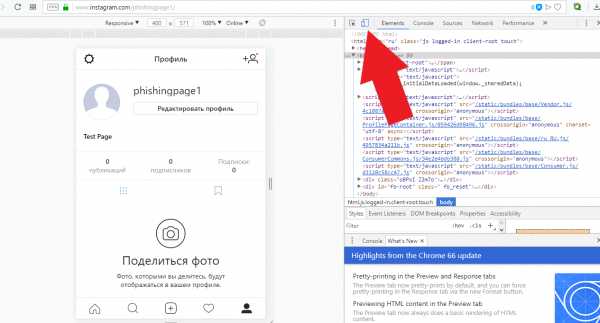
На сегодняшний день социальная сеть Инстаграм является одним из самых распространенных и удобных ресурсов для обмена видео и фото контентом в Интернете. Это приложение имеет огромное количество преимуществ над своими конкурентами, но также оно имеет свои особенности и хитрости. Публикация фотографий – это самый главный процесс в Инстаграм, выполнение которого не является проблематичным. Однако когда встает вопрос о том, как загрузить фото в Инстаграм с компьютера, то многие пользователи испытывают определенные трудности. Как это правильно сделать? Какой метод самый удобный? На эти и многие другие вопросы мы попытаемся ответить в этой статье.
Для чего пользователи загружают свои фото в Инстаграм?
Большинство пользователей Инстаграм давно пользуются этим ресурсом, публикуя новые фотографии, просматривая публикации друзей и известных личностей, комментируя другие записи и выполняя массу других действий. Но, мало кто задумывается о том, с какой целью они загружают новые фотографии. Однозначно ответить на этот вопрос весьма сложно, ведь каждый преследует свои цели, решая разнообразные задачи.
Для одних, Инстаграм – это возможность заявить о себе, для других – поделиться с близкими фотоснимками того или иного события. Бизнесмены же используют этот ресурс для продвижения своего бизнеса во всемирной паутине. И это действительно дает положительные результаты, ведь Инстаграм имеет многомиллионную аудиторию, завоевав доверие которой, можно добиться всех поставленных перед собой целей.
Как загрузить фото в Инстаграм с компьютера?
«Как загрузить фото в Инстаграм с компьютера?» – этим вопросом ежедневно задаются тысячи пользователей этой социальной сети. На сегодняшний день известно несколько методов загрузки фотографий в Инстаграм при помощи компьютера. Стоит заявить сразу, что официального приложения для этих целей просто не существует. Однако мы готовы рассказать вам о нескольких обходных путях, позволяющих загрузить фото через компьютер.
Как загрузить фото в Инстаграм с помощью Postingram?
Любой пользователь может оценить возможности нашего сервиса Postingram. Мы позволяем своим пользователям быстро, удобно и абсолютно беспроблемно загружать фото и видео в свой Инстаграм–профиль.
Чтобы узнать, как загрузить фото в Инстаграм через компьютер и начать пользоваться сервисом, вам необходимо:
- Пройти процесс регистрации. Это не отнимет у вас много времени, ведь мы позаботились о своих пользователях и сделали регистрацию максимально простой и понятной;

- Добавить аккаунт. Для этого переходим в раздел добавления аккаунта (зеленая кнопка в личном кабинете), заполняем форму, указываем необходимые вам параметры и сохраняем;

- После добавления и подтверждения аккаунта, вам станет доступен раздел поиска и публикации постов. Мы разработали понятный на интуитивном уровне интерфейс, в котором разберется даже начинающий пользователь социальной сети Инстаграм.
Для чего нужна загрузка фото в Инстаграм с компьютера?
Если вы задались вопросом о том, как с компа загрузить фото в Инстаграм – то вам определенно стоит обратить свое внимание на наш сервис отложенного постинга в Инстаграм Postingram. Мы уделили внимание далеко не только простоте интерфейса, поэтому наш ресурс имеет огромное количество преимуществ над конкурентами. Наши основные достоинства:
- В первую очередь, стоит подметить тот факт, что взаимодействие пользователя с нашим сервисом не отнимает много времени. Это преимущество особенно оценят те люди, которые дорожат своим личным временем и хотят его сэкономить;
- Очень удобная и полезная функция – это планировка записей. Вы сможете заблаговременно создать график публикаций необходимых вам постов на месяц вперед. Пользуясь этой возможностью, вы сможете эффективно и быстро создавать контент-планы на долгое время;
- Функция поиска постов пользуется огромной популярностью у пользователей, которые ведут бизнес–аккаунты. Если вы будете постоянно искать определенные публикации у своих конкурентов, вы сможете продвинуть свой аккаунт и бизнес вместе с ним.
Именно благодаря этим и многим другим преимуществам нашего сервиса мы заняли лидирующие позиции рынка, превзойдя многие сайты–конкуренты. С нами вы сможете загрузить фото в Инстаграм онлайн без каких-либо трудностей!
Как загрузить фото в Инстаграм через компьютер онлайн?
Вам нужна программа для загрузки фото в Инстаграм, но вы не знаете, какую выбрать? В таком случае, мы можем предложить вам программное обеспечение BlueStacks. Это приложение позволяет полноценно использовать все функции социальной сети Инстаграм и имеет стабильную работу по сравнению со многими похожими программами.
Чтобы начать использовать программу BlueStacks, пользователю необходимо проделать определенное количество действий, первое из которых – скачивание самой программы с сайта ее разработчика. Однако этот эмулятор не предоставляет возможность заранее запланировать публикацию, которая доступна пользователям нашего ресурса Postingram. Иначе говоря – BlueStacks просто позволяет вам пользоваться мобильным приложением Инстаграм на своем компьютере. Поэтому, вы можете воспользоваться им, если вам интересно, как загрузить фото в историю Инстаграм с компа.
Как загрузить фото в Инстаграм с телефона?
Мобильное приложение Инстаграм имеет огромное количество функций, поэтому нам известно множество методов публикации фотографий, самые известные из которых – это:
- Быстрое создание снимка. Нажимаем на значок камеры в меню приложения, благодаря чему перемещаемся в раздел фотографирования. Подбираем оптимальный ракурс и нажимаем на синий кружок, чтобы создать снимок. Редактируем полученное фото и публикуем;
- Публикация уже созданной фотографии из галереи. Чтобы опубликовать фотографию из памяти своего устройства, нажимаем на значок камеры и выбираем «Галерея» или «Библиотека». Редактируем фото, подбираем оптимальный размер (ответ на вопрос о том, как загрузить полное фото в Инстаграм), выбираем фильтры и публикуем.
Также, многие интересуются: «как загрузить несколько фото в Инстаграм?». Для активных пользователей не секрет, что относительно недавно в Инстаграм появилась новая функция, позволяющая публиковать несколько фотографий или видеозаписей в одном посте. Воспользоваться этой функцией – очень просто, для этого вам достаточно нажать на специальный значок «Выбрать несколько» при создании нового поста, и в открывшемся окне выбрать необходимые вам фото или видео из вашей галереи. Подписываем, по желанию указываем гео–локацию, отмечаем друзей, обрабатываем фотографии и публикуем!
Заключение
В заключение можем сказать, что воспользоваться возможностью загрузки фотографий в Инстаграм с компьютера может любой пользователь. Для этого необходимо запастись терпением и ознакомиться с нашим сервисом Postingram
postingram.ru
Как сделать публикацию в Инстаграм с компьютера: инструкция
Если вопрос с мобильным приложением решается просто, то задача, как сделать публикацию в Инстаграм с компьютера – немного сложнее. Это связано с тем, что сервис ориентирован на мобильные устройства и публикацию реальных снимков, а не картинок из интернета. Сегодня доступно множество способов выложить публикацию в Инстаграм с компьютера – начиная от настройки браузера и заканчивая сторонними приложениями и сервисами.
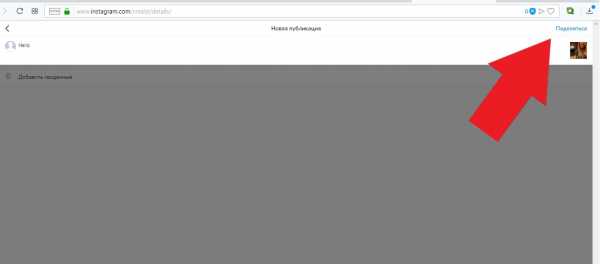
Официальное приложение
Для Windows 10 доступно официальное приложение, в котором будут не только direct и истории, но и возможность публиковать записи.
Для того, чтобы сделать новую запись, потребуется:
- Открыть приложение и нажать на нижней панели пиктограмму плюс.
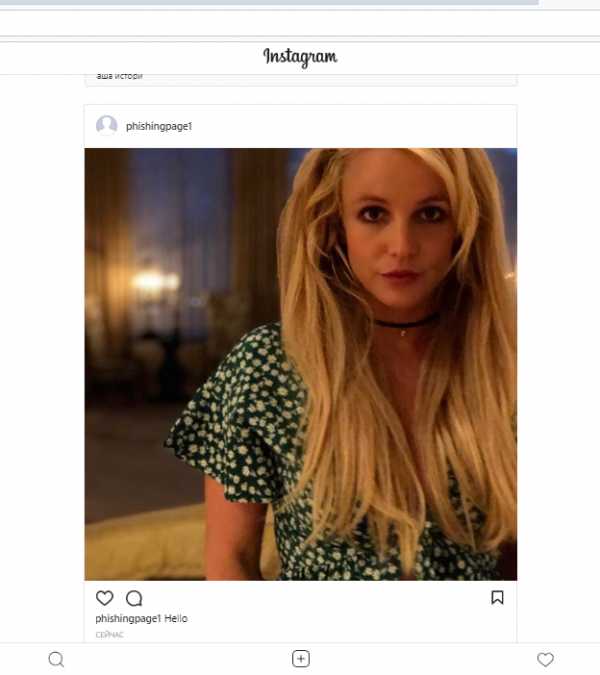
- Выбрать способ загрузки медиа – библиотека компьютера или камера.
- Выбрать фильтр, добавить подпись, хэштег и/или геотег и нажать кнопку «Поделиться».
Если пользователь хочет добавить в ленту фото или видео из интернета, то перед тем, как создать публикацию в Инстаграм с компьютера, загруженный медиафайл надо сохранить в папке «Альбом камеры».
Браузер
Еще один способ, как добавить публикацию в Инстаграм с компьютера – воспользоваться средствами разработчиков. Несмотря на название, сделать это нетрудно:
- Потребуется авторизоваться в своем аккаунте в браузере.
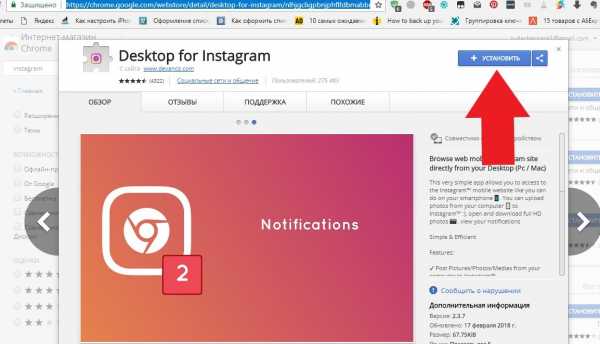
- Щелкнуть правой клавишей мыши в окне браузера и выбрать «Посмотреть исходный код» («Исследовать элемент»). В правой части страницы откроется окно – надо найти значок, отвечающий за отображение сайта на десктопных и мобильных устройствах. Как правило, этот значок состоит из двух прямоугольников.

- Отображение сайта изменится. Если нижняя панель с кнопками сразу не появилась, то стоит прокрутить страницу вверх и вниз.
- Надо кликнуть значок плюс на нижней панели — откроется файловый менеджер, в котором потребуется найти фото или видео и кликнуть кнопку «Открыть».

- Пользователю останется только настроить фильтры и подпись под медиафайлом, сразу после этого можно публиковать в Инстаграм с компьютера.
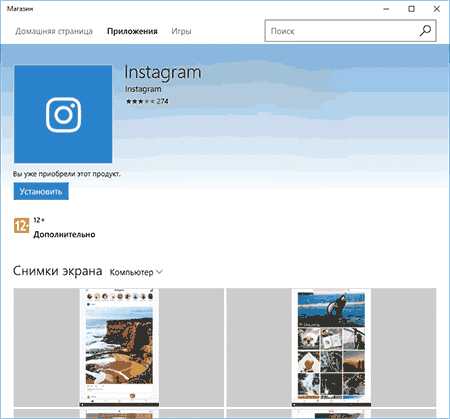
Эмуляторы Android
Самый старый и проверенный способ опубликовать запись в Инстаграме через компьютер – это использование приложение через эмулятор мобильной ОС на ПК. Для этих целей используется, как правило, BlueStacks:
- Потребуется установить и открыть эмулятор.
- Внутри эмулятора надо установить стандартное приложение Инстаграм.
- Потребуется запустить приложение, авторизоваться и нажать значок плюс на нижней панели.
- После выбора изображения для постинга и настройки фильтров пользователю остается только сделать подпись и добавить теги, а затем нажать «Поделиться».
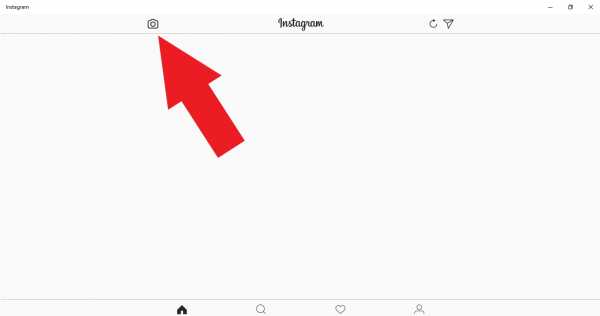
Сторонние сервисы
Сделать публикацию на ПК можно и с помощью сайтов для отложенного постинга, эта услуга платная, но некоторые ресурсы допускают бесплатный пробный период. На ПК это можно с помощью сервисов:
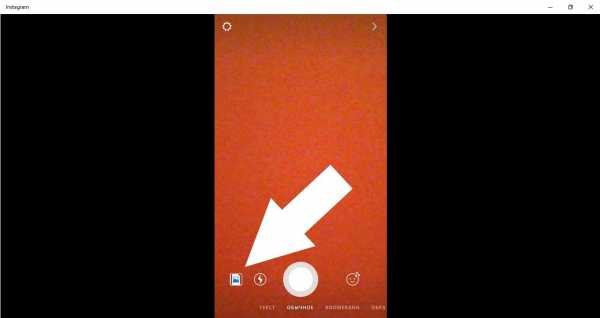
- Smmplanner – предлагает 75 бесплатных публикаций ежемесячно при условии вступления в группу ВКонтакте.
- Parasitelab — услуги бесплатны только первые 7 дней.
- Smmaero – также есть возможность использовать неделю бесплатно.
instatut.ru
Как делать посты в Instagram с компьютера?
Да, сейчас большинство тех, у кого есть смартфон, выходят с него в интернет. Да, каждый раз, когда вы захотите поделиться с миром фото или видео, неудобно лезть за ноутбуком. Но говоря об Instagram, важно помнить, что те же фото должны быть в высоком качестве, поэтому многие блогеры и владельцы бизнес-страниц нанимают фотографов, которые, соответственно, снимают на зеркалки. Чтобы перенести один снимок на смартфон, нужно еще прогнать через массу сервисов, а когда таких снимков сотня?
В этой статье мы подробно рассмотрим самые удобные способы загрузки контента в Instagram напрямую через десктопные устройства.
Официальное приложение Instagram для постинга с ПК
Во многих браузерах предусмотрена возможность изменить данные об устройстве, с которого вы заходите. Например, Chrome.
1. Зайдите на главную страницу Instagram.
2. Правой кнопкой мыши – «Посмотреть код».
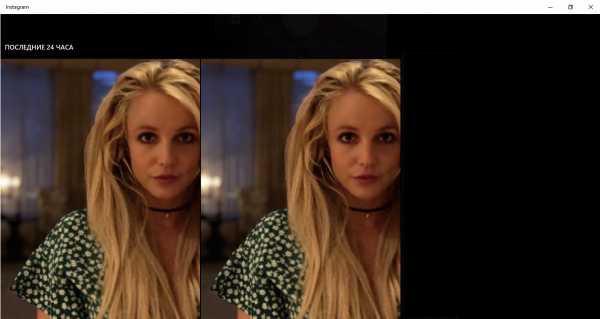
3. Откроется окно, в верхнем левом углу будет значок планшета.
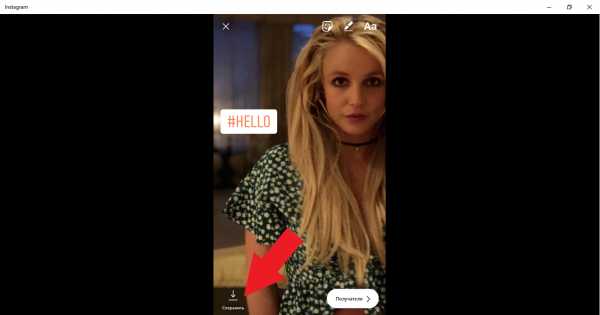
4. При нажатии на него страница переходит в мобильный вид и внизу появляется кнопка «+» для загрузки файлов с рабочего стола. Если ее нет, обновите страницу.
5. Загрузите выбранный файл.
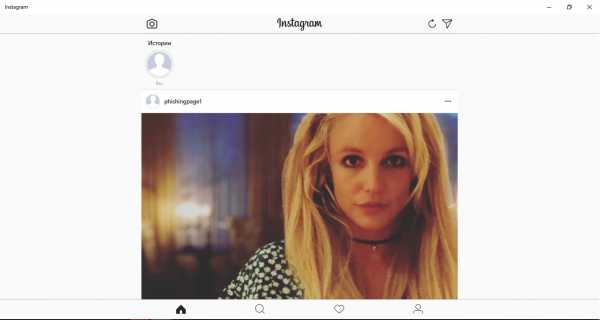
6. При загрузке у вас будет возможность отредактировать его размер, цветность с помощью фильтров, добавить геолокацию, хэштеги и описание. Все стандартно как в мобильном Instagram.

7. Когда вам все нравится, жмите «Добавить».
То же самое можно проделывать и в других браузерах. Однако таким образом загружать видеоролики не получится. Зато есть вкладка с типами смартфоном, и вы можете подогнать размер фото под их экран и отключить онлайн-режим.
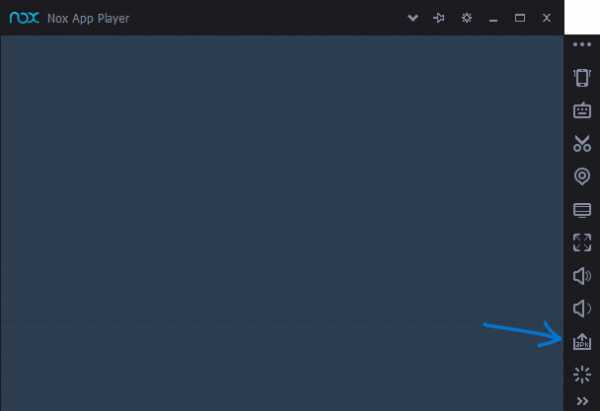
Постинг с помощью сервисов-эмуляторов
Для этих систем можно использовать программы-эмуляторы, которые дадут доступ к мобильным приложениям с ПК или MAC. Одна из самых востребованных и к тому же бесплатных программ – BlueStacks App Player. Чтобы загрузить фото с его помощью, вам нужно:
- Скачать и распаковать программу.
- Войти в учетную запись Google.
По сути, дальше действия на десктопе идентичны действиям на смартфоне: - В «Центре приложений» выбираете и устанавливаете официальное приложение Instagram.
- Когда иконка Instagram появится в разделе «Мои приложения», войдите в аккаунт.
- В открывшемся окне нажмите значок «+» и перейдите в «Галерею».
- В открывшемся в левом верхнем углу меню выберите «Другое» и «Выбрать из Windows».
- Выберите изображение, которое хотите видеть на странице, и нажмите «Открыть».
Есть еще один бесплатный эмулятор – Gramblr. Он поддерживается как на Windows, так и на MAC OS.

- Скачайте и запустите официальную версию.
- Выберите язык и заполните поля для входа в аккаунт.
- Если у вас нет учетной записи в Instagram, вы можете ее создать прямо в приложении.
- Вверху вы увидите цепочку действий: выбрать медиафайл, применить фильтры, написать заголовок и отправить. Для начала нажмите на квадрат, внутри которого будет предложение «Перетащите и отпустите изображение или видео или нажмите здесь, чтоб начать».
- Дальше пошагово продвигайтесь до конца. Кстати, на последнем шаге, в деталях загрузки можно выбрать мгновенную публикацию или отложенную. Но! Для отложенной публикации необходимо держать компьютер включенным.
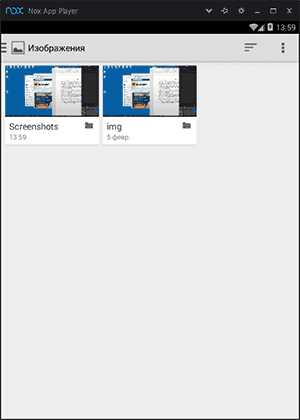
6. Прямо из приложения можно поделиться публикацией в Facebook и Twitter.
В этом же приложении доступны функция накрутки лайков. Она осуществляется не рандомно. Вы и участники программы взаимно кликаете по понравившимся фотографиям и видеозаписям.
Заключение
Делать публикации с десктопа легче, чем кажется. Можно использовать интернет-расширения, если вам нужен расширенный функционал (отложенный постинг, видео) или обойтись без них, если достаточно одних фото. А главное, это очень актуально для блогеров и владельцев бизнес-страниц, к качеству контента которых требования наивысшие.
Конкуренты в любой нише борются за продажи. Можно иметь армию подписчиков в соцсетях, они даже могут быть увлечены, но покупки совершать редко. Одни 10 раз сомневаются прежде, чем что-либо сделать, другие не доверяют интернету, третьи просто не привыкли покупать «не потрогав». Но они могут быть вашими клиентами, если вы им умело расскажете о преимуществах вашего предложения. Как это сделать? Регистрируйтесь на «Вебинарное джиу-джитсу» и узнаете>>>
smmacademy.ru